отвори"почетак"мени, а затим кликнитеСве апликације"Опције.У свим апликацијама померајте се надоле док не пронађетеВиндовс системфолдер.Проширите фасциклу Виндовс систем и кликнитекомандној линији.
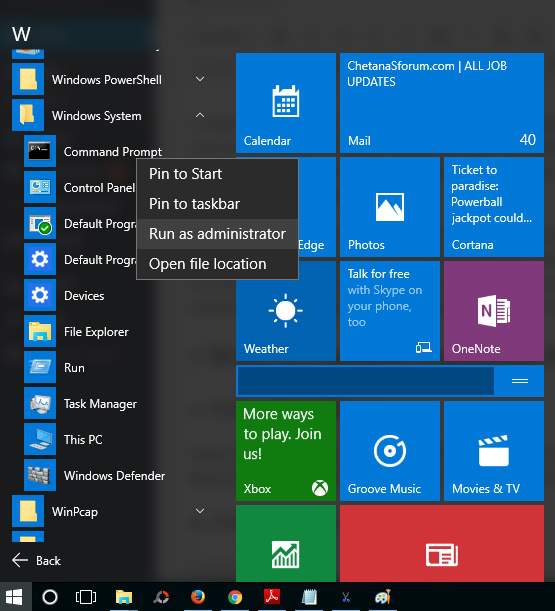
2. Користите претрагу
Можете лако покренути командну линију користећи оквир за претрагу.Да бисте отворили оквир за претрагу, притисните Виндовс+С пречицу на тастатури и откуцајте цмд.Такође можете користити опцију хеи Цортана да покренете командну линију.Све што треба да урадите је да кажете "старт командне линије".
Да отворите као администратор, молиму пољу за претрагутипcMD, затим кликните десним тастером миша и изаберитекао администраторИдентитеттрцатида отворите командну линију у режиму администратора.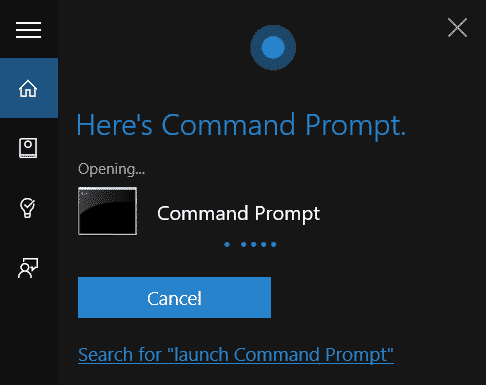
3. Користите Таск Манагер
Командни редак се лако може покренути из Таск Манагер-а.Да бисте отворили менаџер задатака, кликните десним тастером миша на траку задатака и изаберитеменаџер задатакаОпције.Такође можете притиснутиЦтрл + Схифт + ЕсцПречица на тастатури отвара прозор Менаџера задатака.кликните сада文件мени и изаберитепокрените нови задатак.Одмах ће се отворити дијалог Креирај нови задатак.Самоу пољу за тексттипцмд.екеи кликните на "наравно"дугме за покретање командне линије.
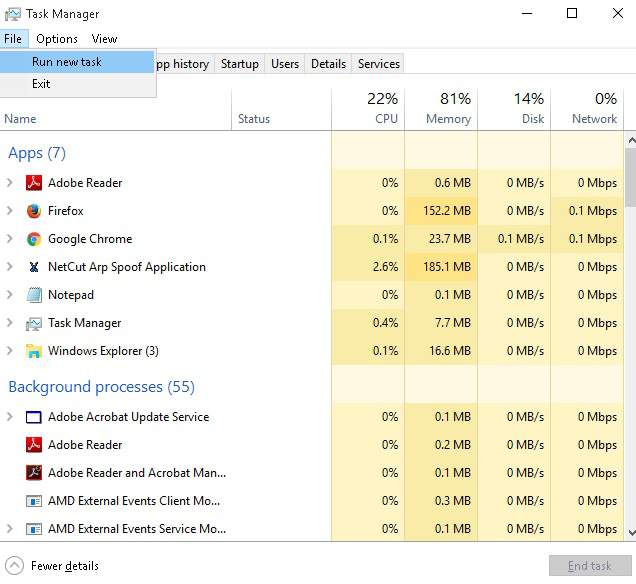
4. Користите Виндовс+Кс Повер Мену
Да бисте покренули командну линију помоћу менија напајања, притиснитеВиндовс + Кспречицу и изаберитекомандна линијаопцију да бисте је покренули, можете кликнутиКомандни редак (Админ) да отворите цмд прозор са администраторским привилегијама.
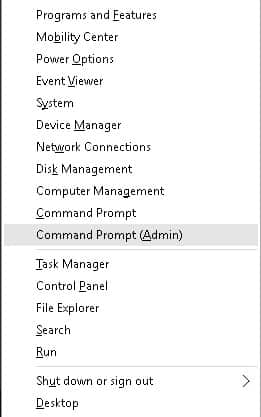
5. Користите рун
Да бисте покренули командну линију помоћу прозора Покрени, притиснитеВиндовс + Р.тастер и тип тастатуреcMD.клик確定дугме за покретање командне линије.Можете и проћиу менију СтартТип "трцати"да отворите прозор за покретање.
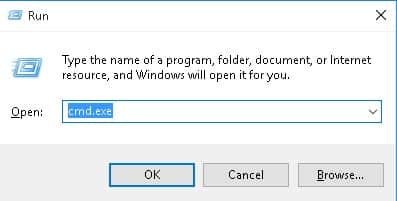
6. Користите Филе Екплорер
притиснитеВиндовс + ЕТастер пречице или кликните на икону фасцикле у доњем левом углу екрана радне површинеОтворите Филе Екплорер.идите на овоC:WindowsSystem32фолдер и кликните десним тастером миша на цмд.еке.изабратикао администраторИдентитеттрцатиопција за отварање командне линије са администраторским приступом.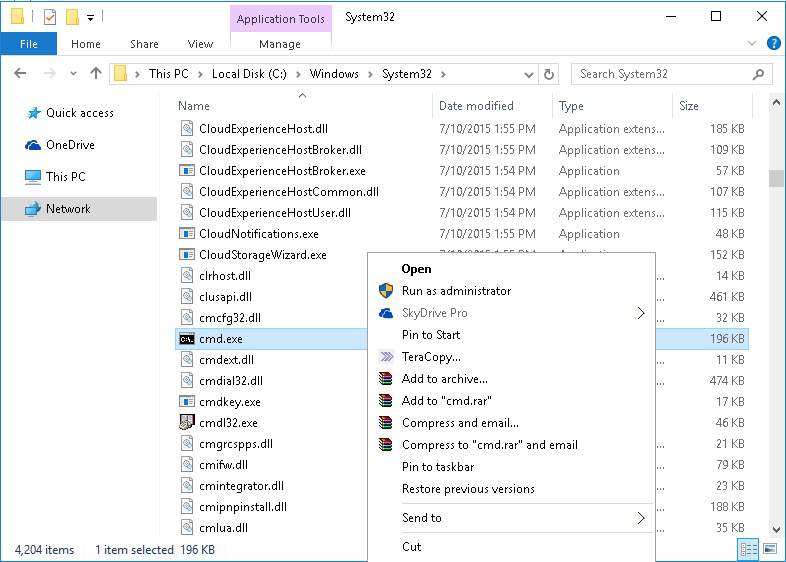
притиснитеВиндовс + ЕТастер пречице или кликните на икону фасцикле у доњем левом углу екрана радне површинеОтворите Филе Екплорер.Отворите било који диск или фасциклу у Филе Екплорер-у и кликнитеПрозор Филе Екплорер у горњем левом углуОф文件мени.изабрати"Отворите командну линију".Има две опције: кликОтворите командну линијуда бисте покренули командну линију у тренутном прозору или кликнитекао администраторидентитет отворенкомандни редак саОтворите цмд прозор са администраторским приступом.
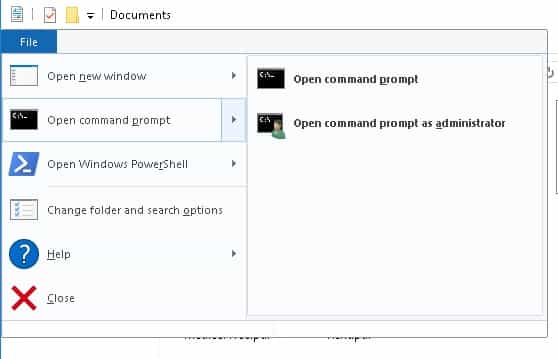
Дакле, знате ли још начина за покретање командне линије?Јавите нам своје предлоге и мишљења у одељку за коментаре испод.

![Ослободите простор на чврстом диску на Виндовс-у [7 начина] Ослободите простор на чврстом диску на Виндовс-у [7 начина]](https://infoacetech.net/wp-content/uploads/2021/09/%E9%87%8B%E6%94%BE%E7%A1%AC%E7%9B%A4%E7%A9%BA%E9%96%93-150x150.jpg)
![Отворите Виндовс Таск Манагер [6 начина] Отворите Виндовс Таск Манагер [6 начина]](https://infoacetech.net/wp-content/uploads/2021/09/%E6%89%93%E9%96%8B-Windows-%E4%BB%BB%E5%8B%99%E7%AE%A1%E7%90%86%E5%99%A8-150x150.png)
![Чувајте своју веб локацију од сајбер напада [6 начина] Чувајте своју веб локацију од сајбер напада [6 начина]](https://infoacetech.net/wp-content/uploads/2021/06/localimages/cyber-attack-on-website-540x260-150x150.png)
![Решите проблем „Не могу да пошаљем ГМКС е-пошту“ [5 начина да урадите] Решите проблем „Не могу да пошаљем ГМКС е-пошту“ [5 начина да урадите]](https://infoacetech.net/wp-content/uploads/2021/06/5813-photo-1607746746362-4c89ad1c0866-150x150.jpg)
![Смањите напрезање очију повезано са рачунаром и боље спавајте [5 начина да урадите] Смањите напрезање очију повезано са рачунаром и боље спавајте [5 начина да урадите]](https://infoacetech.net/wp-content/uploads/2021/09/6795-work-933061_640-150x150.jpg)
![Подесите Цок е-пошту на Виндовс 10 [помоћу апликације Виндовс Маил] Подесите Цок е-пошту на Виндовс 10 [помоћу апликације Виндовс Маил]](https://infoacetech.net/wp-content/uploads/2021/06/5796-photo-1570063578733-6a33b69d1439-150x150.jpg)
![Поправи грешку Виндовс Упдате 0к800703ее [Виндовс 11/10] Поправи грешку Виндовс Упдате 0к800703ее [Виндовс 11/10]](https://infoacetech.net/wp-content/uploads/2021/10/7724-0x800703ee-e1635420429607-150x150.png)
![Решите проблеме са Виндовс Медиа Плаиер-ом [Водич за Виндовс 8 / 8.1] Решите проблеме са Виндовс Медиа Плаиер-ом [Водич за Виндовс 8 / 8.1]](https://infoacetech.net/wp-content/uploads/2021/10/7576-search-troubleshooting-on-Windows-8-150x150.jpg)




